
Owen Little
0
4425
1221
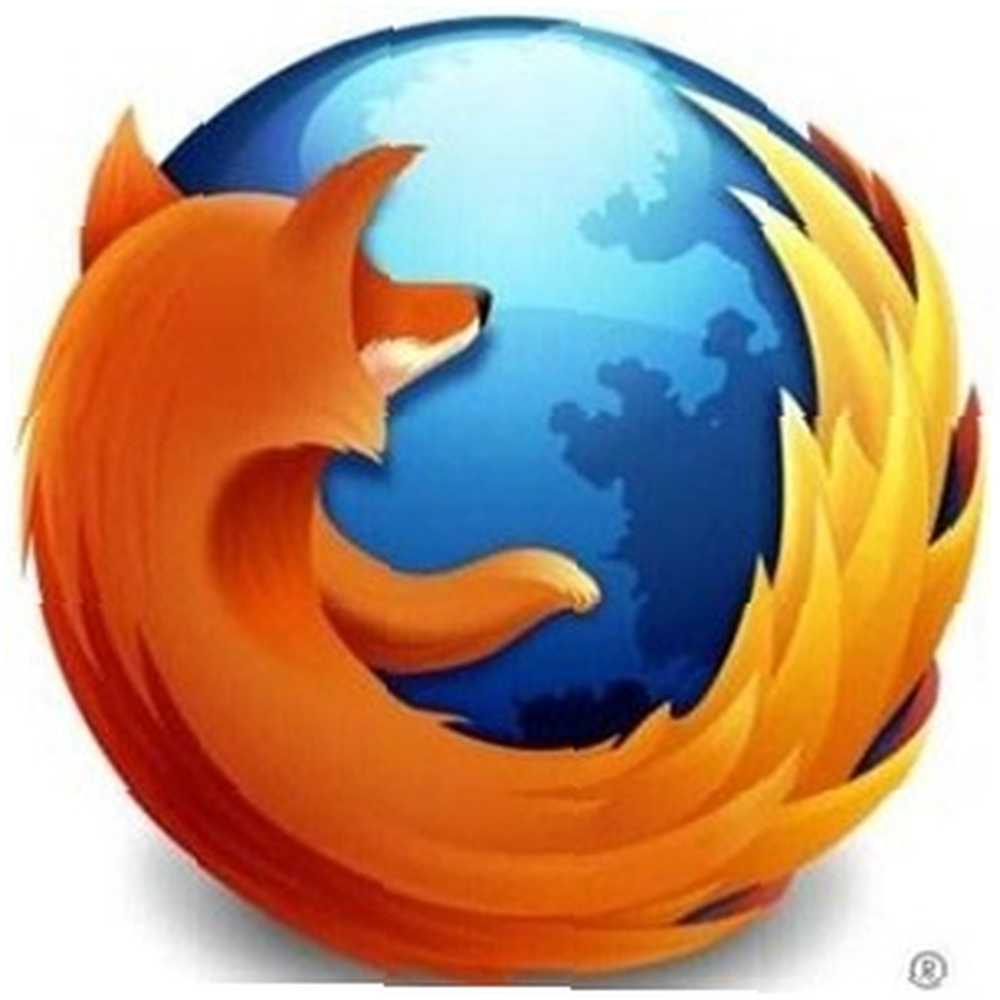 Firefox pohranjuje podatke vašeg preglednika - oznake, povijest, postavke, proširenja i sve ostalo - u direktorij poznat kao profil. Svaki korisnički račun ima zadani pojedinačni profil, ali ne morate se ograničavati na samo jedan - možete stvoriti više profila i čak pokrenuti više instanci Firefoxa s različitim profilima istovremeno..
Firefox pohranjuje podatke vašeg preglednika - oznake, povijest, postavke, proširenja i sve ostalo - u direktorij poznat kao profil. Svaki korisnički račun ima zadani pojedinačni profil, ali ne morate se ograničavati na samo jedan - možete stvoriti više profila i čak pokrenuti više instanci Firefoxa s različitim profilima istovremeno..
Postavite zasebne profile za radnu upotrebu, osobnu upotrebu, testiranje proširenja, sigurno pregledavanje - sve što želite. Uz zasebne profile, možete se istovremeno prijaviti i na web mjesto s različitim korisničkim računima - recimo, istovremeno otvoriti dva pretinac pristigle pošte 4 načina za istovremeno upravljanje više Gmail računa 4 načina za istovremeno upravljanje više Gmail računa Mnogo imamo više Gmail računa kako bismo odvojili privatni e-mail od posla i projekata. Međutim, život je rijetko linearan i često se nađemo između različitih računa. Kako ti… .
Google Chrome ovo olakšava svojom podrškom za više korisničkih računa Google Chrome sada može sinkronizirati više profila pregledavanja [Vijesti] Google Chrome sada može sinkronizirati više profila pregledavanja [Vijesti] Da li često upotrebljavate Chrome mogućnost sinkronizacije svih vaših oznaka, proširenja, aplikacija, itd. preko računala? To je prilično zgodna opcija koja vam omogućuje upotrebu vlastite konfiguracije Chromea bilo gdje da krenete. Ali što ..., ali Firefox ima istu značajku - jednostavno je skriven. Trikovi ovdje djeluju i s drugim Mozilla aplikacijama, kao što je Mozilla Thunderbird 9 načina da se Thunderbird učita svoju e-poštu brže 9 načina da Thunderbird brže učita svoj e-mail ako nekoga pitate za prve riječi koje vam padnu na pamet kad pomisle na mene, vjerojatno bi rekli da su se vratili. Zaista ne postajem jako uzrujana osim ako me nešto stvarno, stvarno ne pogodi ... .
Pokretanje Upravitelja profila
Firefoxovom upravitelju profila ne može se pristupiti iz Firefoxovog sučelja. Da biste ga pokrenuli, morat ćete pokrenuti Firefox s opcijom -p (obavezno upotrijebite kratku crticu umjesto dugu). Ako već imate Firefox, isključite ga klikom na izbornik Firefox i odabirom opcije Izlaz.
Nakon što kliknete, kliknite gumb Start i kopirajte i zalijepite jedan od sljedećih redaka u okvir za pretraživanje u izborniku Start.
Za 32-bitni Windows:
“C: \ Programske datoteke \ Mozilla Firefox \ firefox.exe” -p
Za 64-bitni Windows Waterfox: Vaša nova i brza 64-bitna verzija Firefoxa [Windows] Waterfox: Vaša nova i brza 64-bitna verzija Firefoxa [Windows] Današnji preglednici neprestano se pokušavaju poboljšati i pobijediti svoju konkurenciju. To se kreće od promjena u pozadini do poboljšane brzine ili podrške u standardima, promjena korisničkog sučelja radi čistijeg izgleda ili čak dodavanja potpuno…:
“C: \ programske datoteke (x86) \ Mozilla Firefox \ firefox.exe” -p
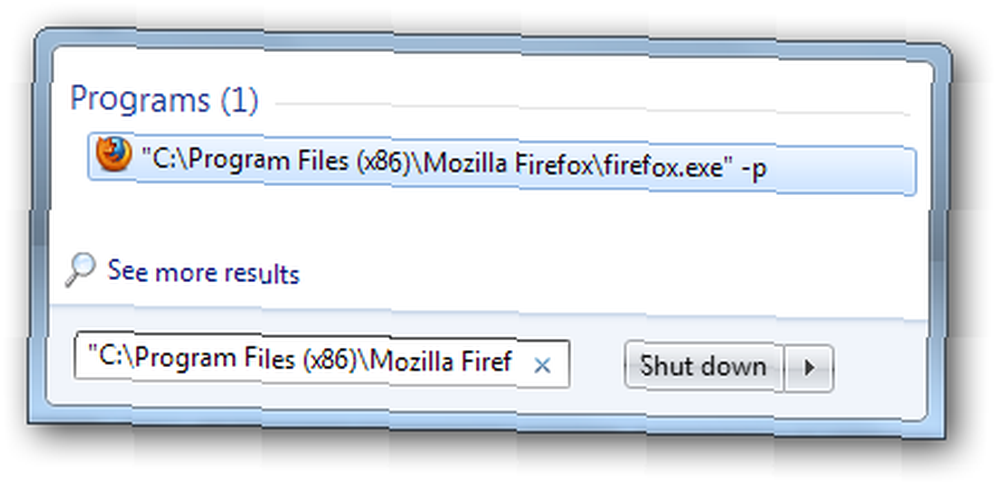
Vidjet ćete Upravitelj profila koji vam omogućuje stvaranje novih profila, upravljanje postojećim profilima i pokretanje Firefoxa s odabranim profilom. Da biste vidjeli Upravitelj profila svaki put kada pokrenete Firefox, poništite odabir opcije “Ne pitajte pri pokretanju” okvir.
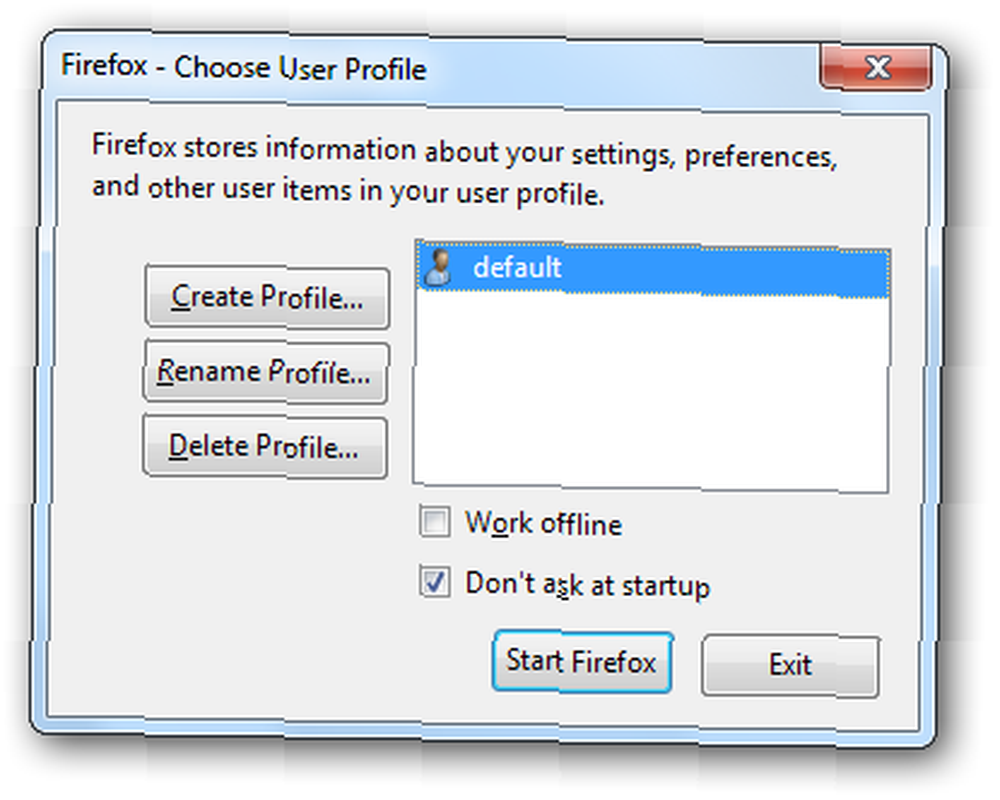
Upotreba Upravitelja profila
Da biste stvorili dodatne profile, kliknite ikonu Stvorite profil i prođite kroz čarobnjaka. Jedina važna opcija je naziv profila - možete koristiti zadanu lokaciju mape, osim ako mapu profila ne želite pohraniti negdje drugdje. Koristiti Odaberite Mapa opcija, možete podijeliti jednu mapu profila između različitih operativnih sustava. Podijelite svoje podatke Firefox u svim operativnim sustavima i računalima Podijelite svoje podatke Firefox u svim operativnim sustavima i računalima u konfiguraciji s dvostrukim pokretanjem Kako dvostruko pokretati Windows i Linux operacijske sustave na računalu dvostruko pokretanje operacijskog sustava Windows i Linux na vašem računalu Kao da imate dva računala u jednom - pokrenite sustav i birajte između Windowsa i Linuxa. Zove se dual-boot i omogućuje vam pristup dvama najboljim operativnim sustavima na… .
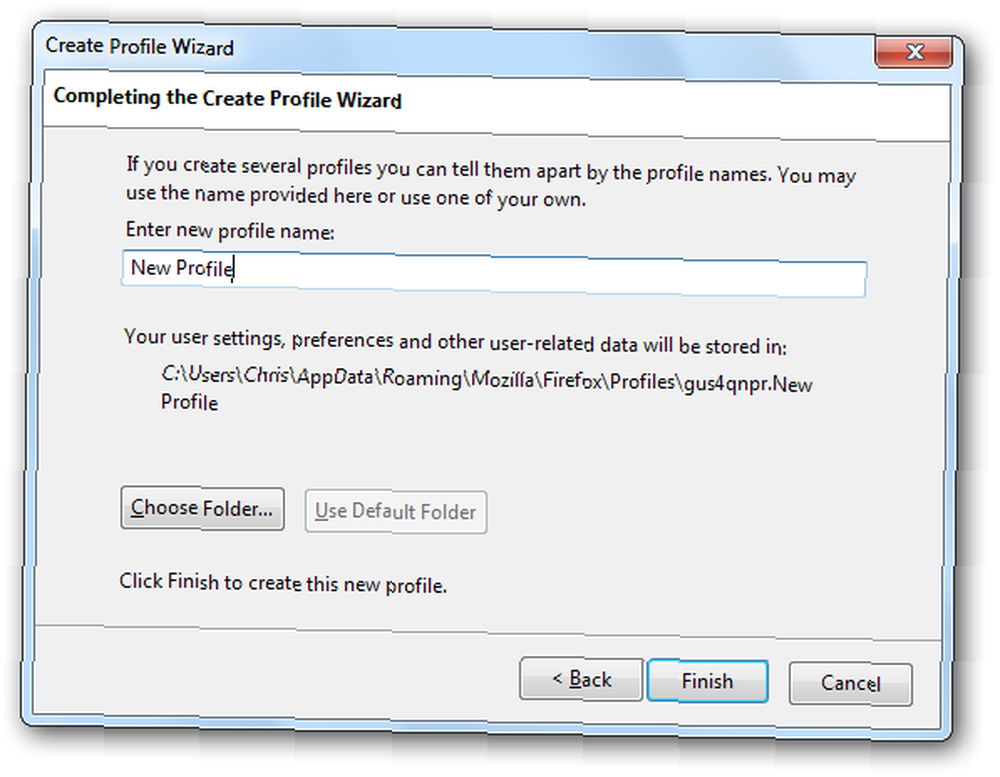
Ako više ne želite profil, možete ga izbrisati pomoću Izbriši profil dugme. Ovime se brišu svi podaci pregledavanja povezani s određenim profilom, uključujući njegove oznake, spremljene lozinke i druge postavke. Izbrisane podatke nećete moći vratiti, zato budite oprezni.
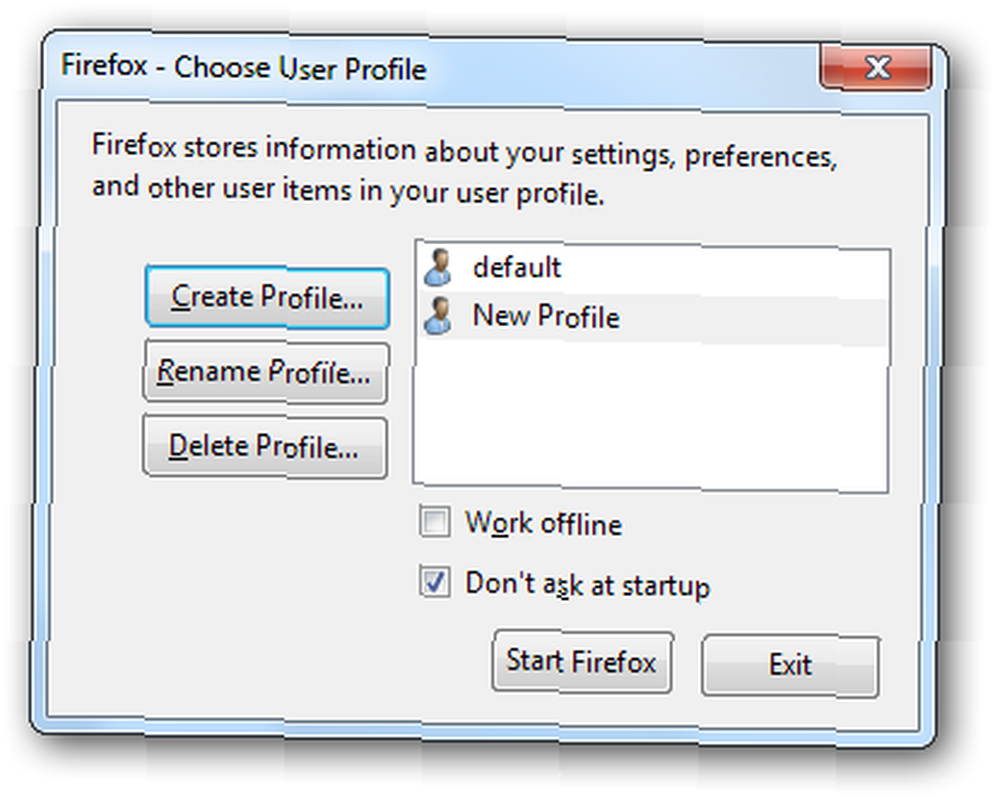
Odaberite profil i kliknite Pokrenite Firefox pokrenuti profil. Svaki će novi profil biti čista ploča s zadanim postavkama Firefoxa. Njihove su postavke potpuno odvojene - na primjer, ako upotrebljavate Firefox Sync Kako zadržati svoje oznake sinkronizirano preko računala sa Firefoxom 4 Kako održati svoje oznake sinkronizirano na svim računalima s Firefoxom 4 Nakon godinu dana otkako je objavljena zadnja velika verzija, Mozilla je pokrenula Firefox 4 s obećanjima o lakšem i bržem iskustvu pregledavanja. Najnovija inačica Foxa nudi mnoga poboljšanja i ... morat ćete stvoriti zasebne račune za svaki Firefox profil i zasebno ih konfigurirati..
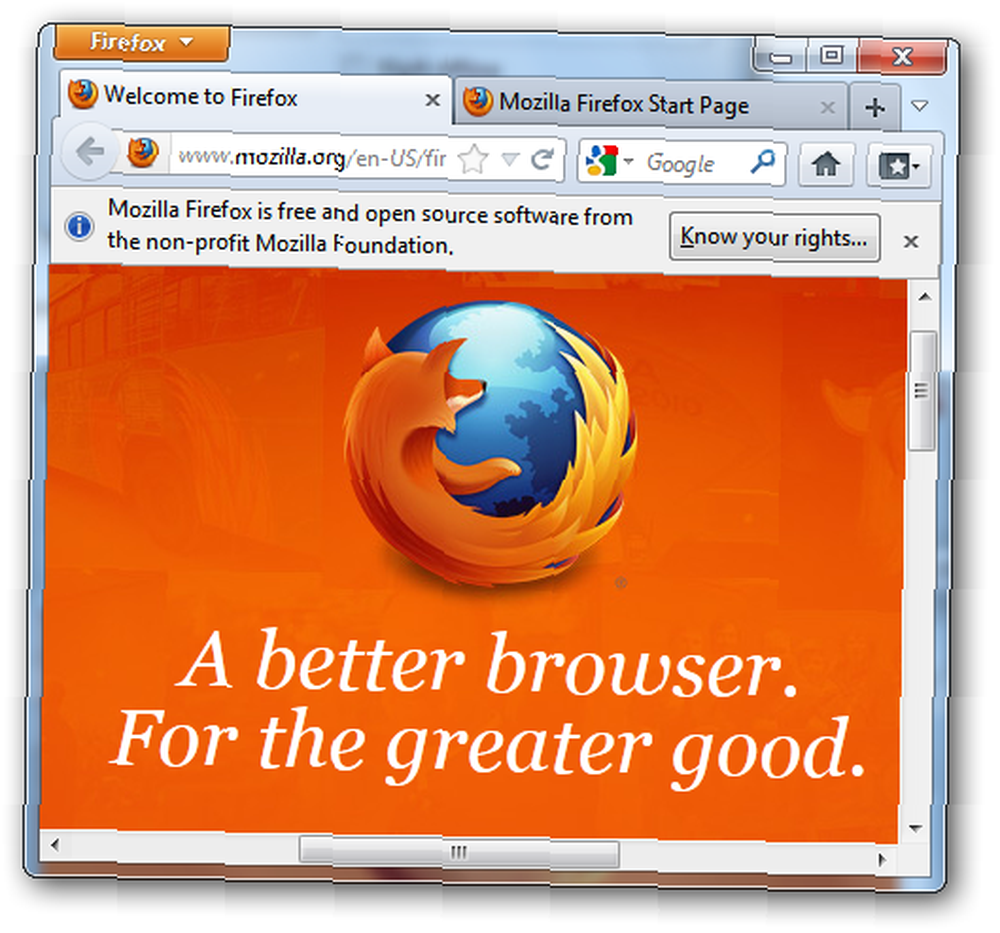
Korištenje više Firefox profila odjednom
Ako pokušate pokrenuti Upravitelj profila dok Firefox već radi, Firefox će samo otvoriti novi prozor preglednika pomoću trenutnog profila. Morat ćete koristiti -bez daljinskog mogućnost pokretanja više instanci Firefoxa s različitim profilima u isto vrijeme. Da biste to učinili, upotrijebite iste naredbe kao gore, ali dodajte -bez daljinskog opcija.
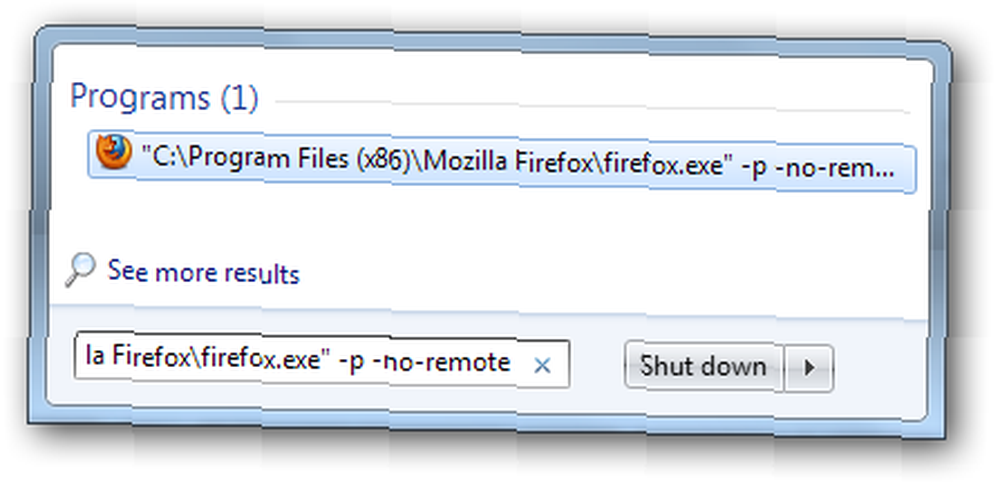
Odaberite drugi profil da biste ga pokrenuli - ne brinite, Firefox vam neće dopustiti da koristite profil koji se već koristi.

Stvaranje prečaca
Možete pokrenuti i određeni profil opcijom -p - samo dodajte ime profila. Na primjer, pomoću sljedećeg retka pokrenite zadani profil na 64-bitnoj verziji sustava Windows:
“C: \ programske datoteke (x86) \ Mozilla Firefox \ firefox.exe” -p zadani
Ako ime profila ima razmak u njemu, priložite ga u navodnicima.
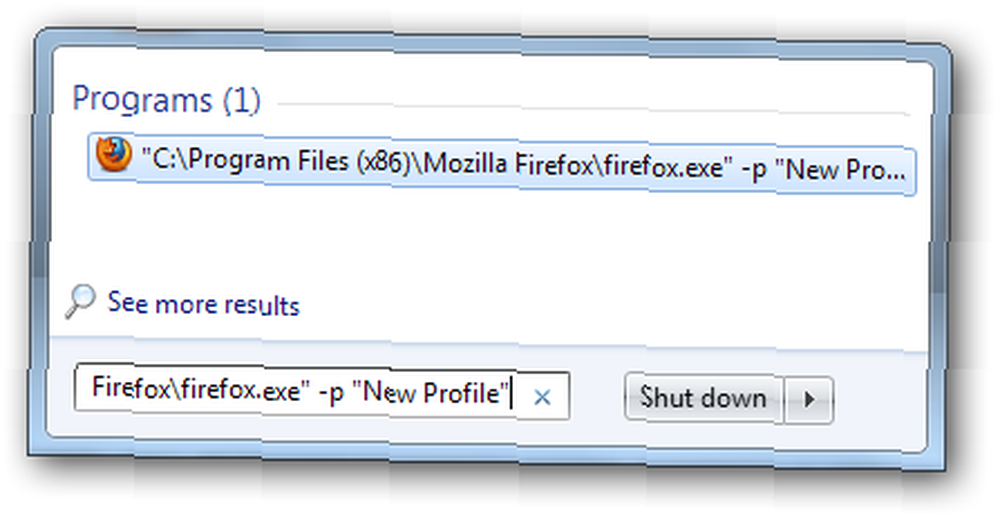
Kad to saznate, lako je stvoriti posebne prečace koji pokreću Upravitelj profila ili određeni profil - sa ili bez -bez daljinskog prebacite da biste pokrenuli više profila. Samo stvorite kopiju postojeće Mozilla Firefox prečaca, kliknite je desnom tipkom miša i odaberite Nekretnine. U Nekretnine , preimenujte prečac i dodajte opcije u Cilj polje.
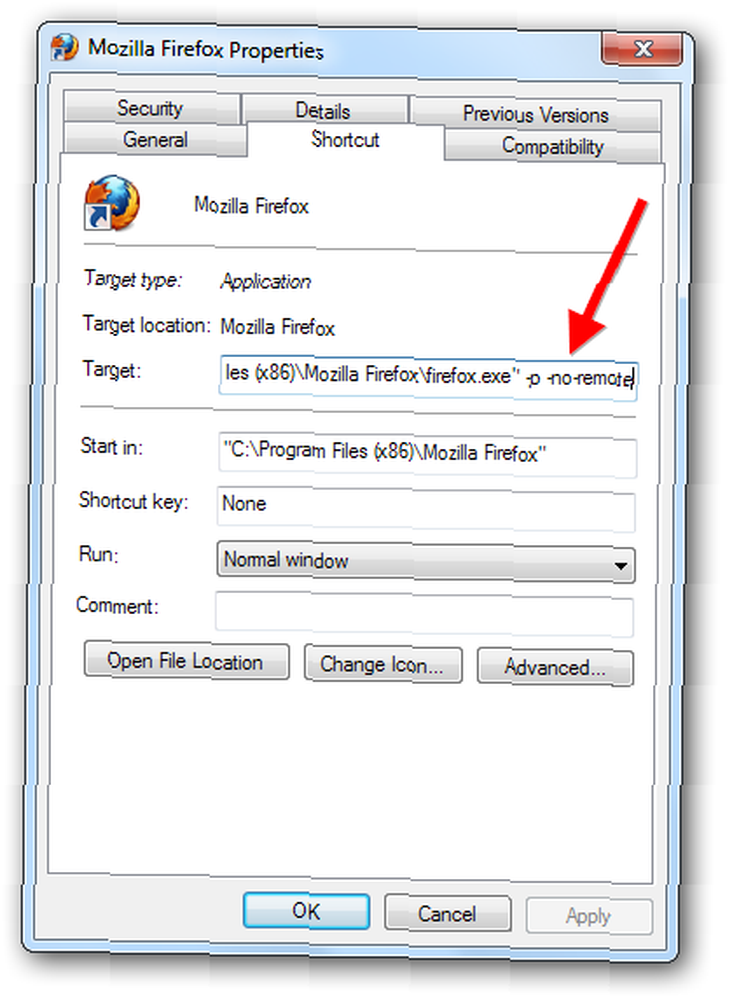
Stvorite onoliko prečaca koliko ih želite i pomoću njih lako pokrenite Firefox sa željenim opcijama.
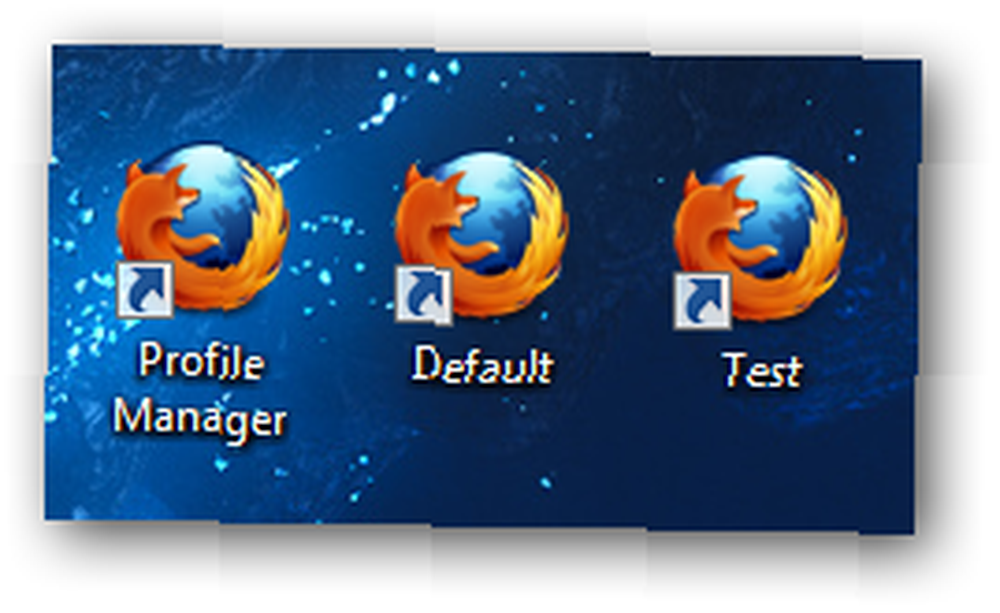
Proširenje profilaSwitcher [Više nije dostupno]
Da biste lako prebacivali između Firefox profila iz Firefoxovog izbornika, instalirajte proširenje ProfileSwitcher. Zapamtite, morat ćete zasebno instalirati proširenje u svakom profilu od kojeg ga želite koristiti.
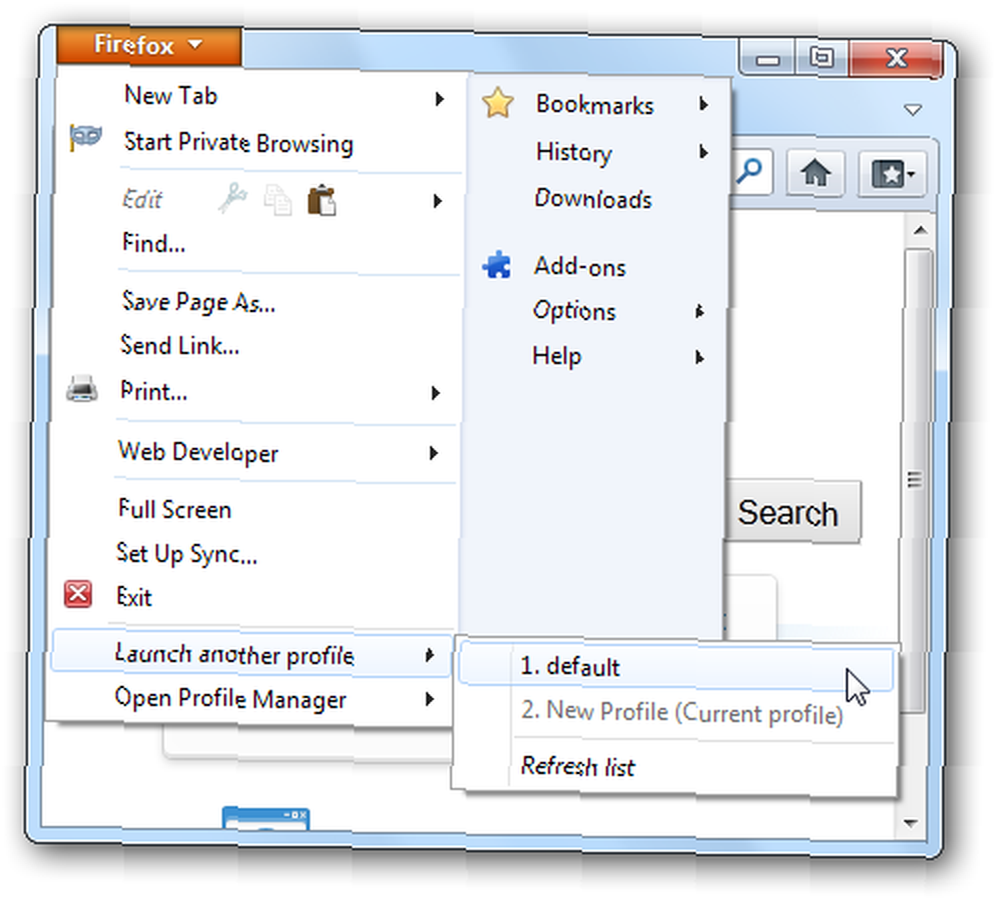
Za još sjajnih dodataka Firefox, pogledajte naš popis najboljih Firefox dodataka.
Koristite li više Firefox profila? Ako jesu, za što ih koristite? Javite nam se u komentarima.











